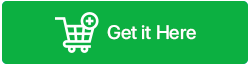Cómo recuperar notas eliminadas en iPhone (con/sin copia de seguridad)
Publicado: 2023-02-24La aplicación Notas del iPhone proporciona una manera conveniente de registrar información importante como listas de tareas diarias, artículos de compras, credenciales o cualquier pensamiento, idea o recordatorio aleatorio. Estas notas también se pueden compartir fácilmente con otros dispositivos iOS. Además, incluso puede escanear textos y documentos dentro de la aplicación y agregarles una firma. No sólo esto, incluso puedes agregar bocetos o escribir una nota con el dedo.
¡Pero estas notas se pueden perder fácilmente!
Puede eliminar accidentalmente una nota valiosa o descubrir que falta en su iPhone debido a razones como realizar una actualización de iOS con errores, jailbreak fallido, mientras soluciona errores, problemas de sincronización de iCloud, iPhone perdido o robado, etc.
No importa el motivo por el que las notas de tu iPhone se eliminen o desaparezcan, en este artículo analizaremos un par de formas comprobadas de recuperar notas eliminadas en el iPhone, ¡ incluso si no hay archivos de respaldo!
Lea también: Recuperar fotos borradas accidentalmente del iPhone
PARTE 1: Formas de recuperar notas de iPhone eliminadas sin respaldo
Si no tiene una copia de seguridad de sus Notas, pruebe las siguientes soluciones:
¿Cómo recuperar notas en iPhone? (El método básico)
Al igual que las imágenes, cuando las notas se eliminan del iPhone, se mueven a la carpeta Eliminadas recientemente. Esto significa que si eliminaste accidentalmente una nota valiosa, puedes encontrarla almacenada en la carpeta "Eliminadas recientemente" durante 30 días. Entonces, si puede recuperarlo dentro de este período, podrá recuperar Notas en iOS en poco tiempo.
PASO 1 = Inicie la aplicación Notas en su iPhone y toque la flecha hacia atrás (<) ubicada en la esquina superior izquierda de la pantalla para verificar la carpeta Notas.
PASO 2 = Ahora, seleccione la carpeta Eliminados recientemente y presione el botón Editar para elegir las Notas que desea recuperar en su dispositivo iOS.
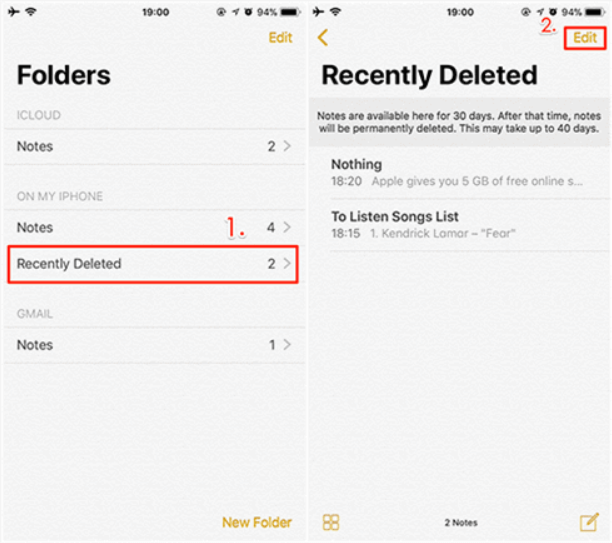
PASO 3 = En este punto, debes tocar Mover a… en la esquina inferior izquierda de la pantalla.
PASO 4 = Simplemente, seleccione la carpeta a la que desea mover las Notas eliminadas. Puedes elegir iCloud o En mi iPhone, etc.
PASO 5 = ¡ Ahora, regrese a la vista de Carpetas y abra la carpeta que elija para ver las Notas recuperadas en su iPhone!
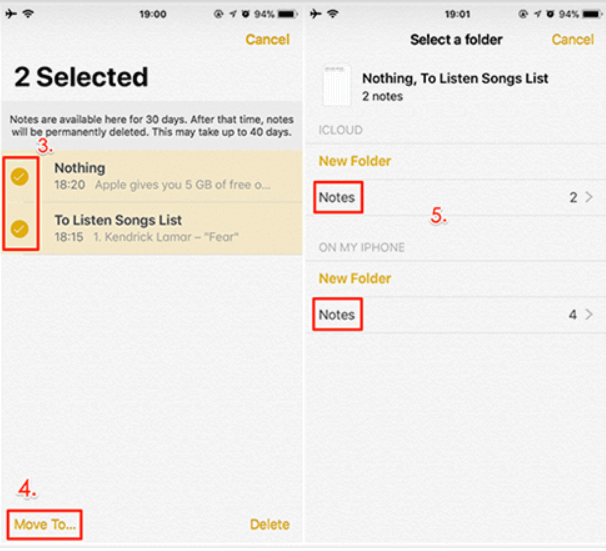
¿Cómo recuperar notas en iPhone? (El método avanzado)
Si no puede encontrar sus notas importantes de iPhone en la carpeta "Eliminados recientemente", puede intentar utilizar una solución de recuperación de datos de terceros como Stellar Data Recovery para iOS. Es una aplicación fácil de usar que permite restaurar numerosos tipos de archivos, incluidos fotos, videos, contactos, notas , historial de llamadas, notas de voz, entradas de calendario, recordatorios, marcadores de Safari y más.
La aplicación tiene el potencial de recuperar notas de iPhone eliminadas permanentemente y otros archivos multimedia a partir de copias de seguridad cifradas de iTunes o iCloud. No solo esto, la aplicación tiene capacidades sólidas para lidiar con escenarios comunes de pérdida de datos, como ataques de virus, bucles de restablecimiento de fábrica, jailbreak, iPhones dañados por agua, iPhones rotos/perdidos/robados, archivos perdidos después de la actualización de iOS, errores BSOD, etc. .
PASO 1: Conecte su dispositivo iOS a la computadora.
Descargue e instale Stellar Data Recovery para iPhone en su computadora. Utilice un cable Lightning para conectar su iPhone a la computadora. Y luego toque "Confiar" en su dispositivo iOS para autorizar la PC.
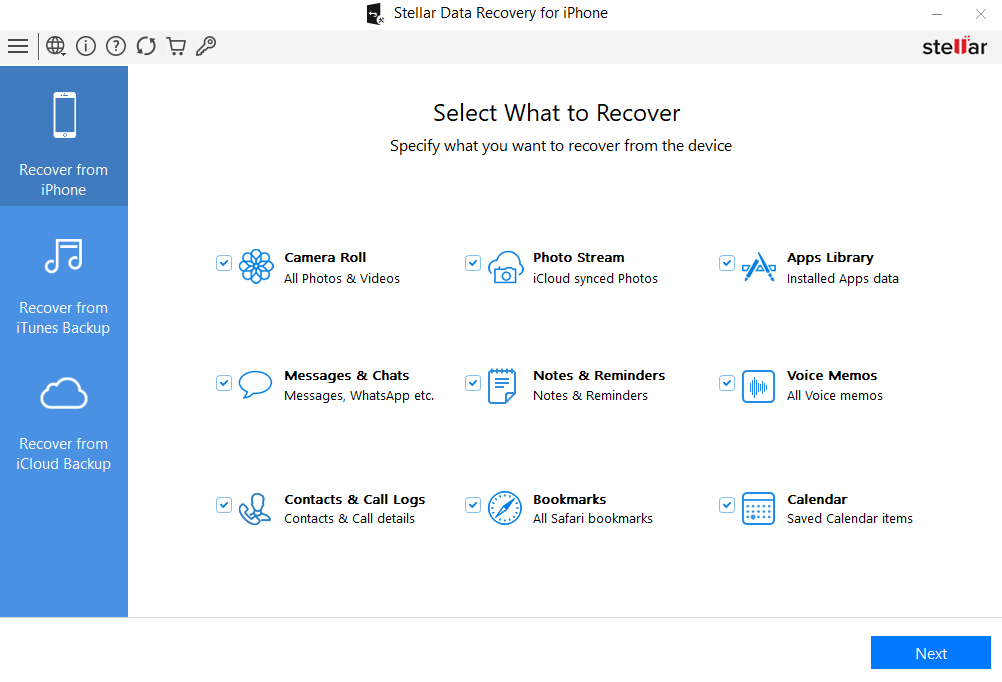
PASO 2: Una vez que se detecte su iPhone, presione el botón "Recuperar de iPhone", elija qué tipo de archivos desea recuperar de su dispositivo y haga clic en el botón "Siguiente".
Verás tu iPhone conectado a tu computadora, ¡simplemente presiona el botón 'Escanear' para continuar!

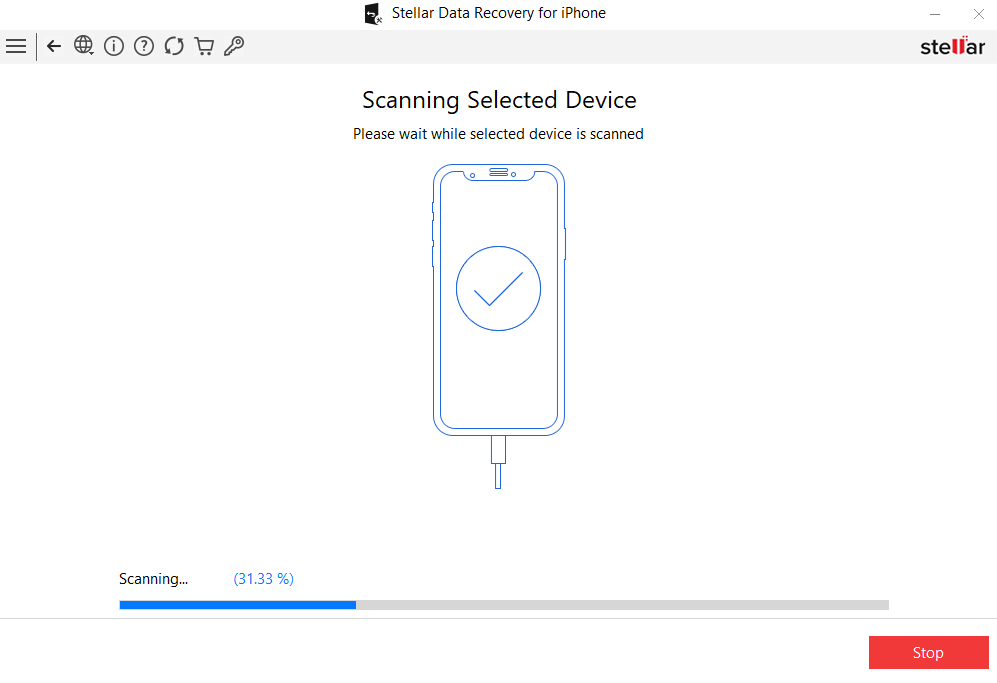
PASO 3: Tan pronto como se complete el proceso de escaneo, verá todos los elementos recuperables enumerados en el panel lateral izquierdo.
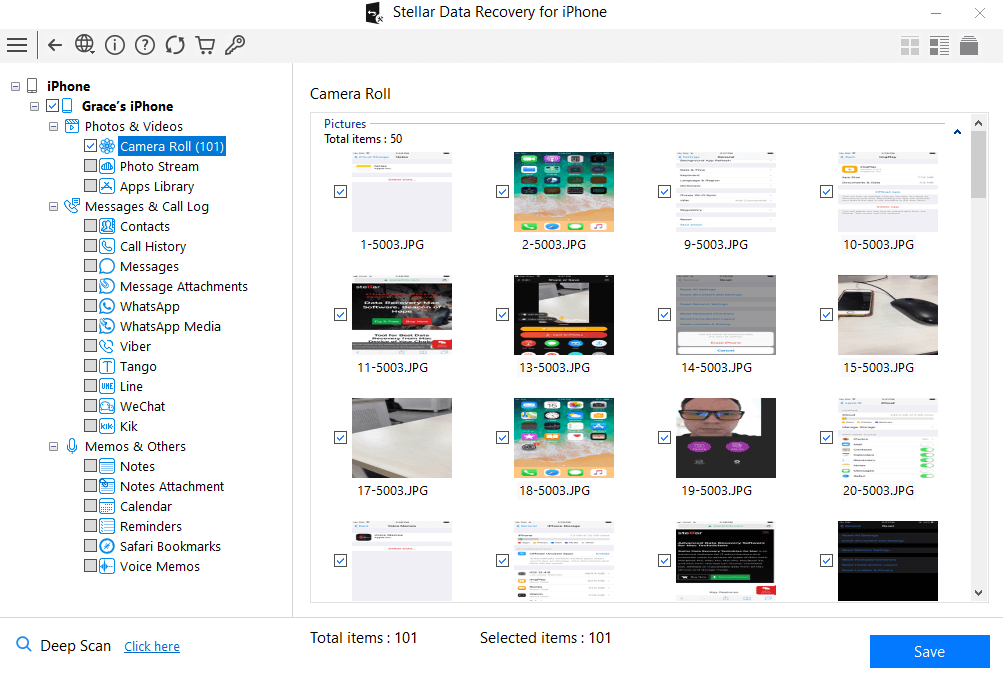
PASO 4: En este punto, debe seleccionar los elementos que desea restaurar marcando la casilla junto a los mismos. Una vez que obtenga una vista previa de los archivos, estará listo para rescatar Notas en su iPhone.
PASO 5: Presione el botón Guardar y busque la ubicación donde desea guardar sus notas de iPhone recuperadas.
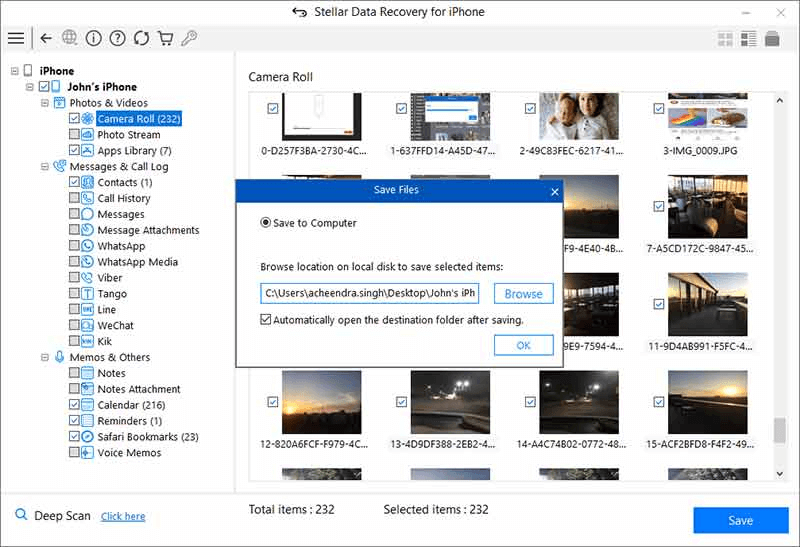
¡Eso es todo! Así es como puedes usar Stellar Data Recovery para iPhone para recuperar notas de iPhone eliminadas sin respaldo.
PARTE 2: Formas de recuperar notas de iPhone eliminadas sin respaldo
Si ya habilitó la función de copia de seguridad en su dispositivo iOS, pruebe las siguientes soluciones para recuperarlas si se eliminan o se pierden:
¿Cómo restaurar notas de iPhone faltantes a través de iTunes?
Si no desea utilizar una herramienta de recuperación de datos de iOS dedicada para recuperar notas perdidas o faltantes, puede utilizar la ayuda del archivo de copia de seguridad de iTunes para recuperar sus archivos perdidos. Esto es lo que necesitas hacer:
PASO 1: Inicie iTunes en su computadora y conecte su dispositivo usando un cable USB. Simplemente, “Confía en tu computadora” desde tu dispositivo, para que establezca exitosamente la conexión con tu computadora. Seleccione el iPhone cuando aparezca en la ventana de iTunes.
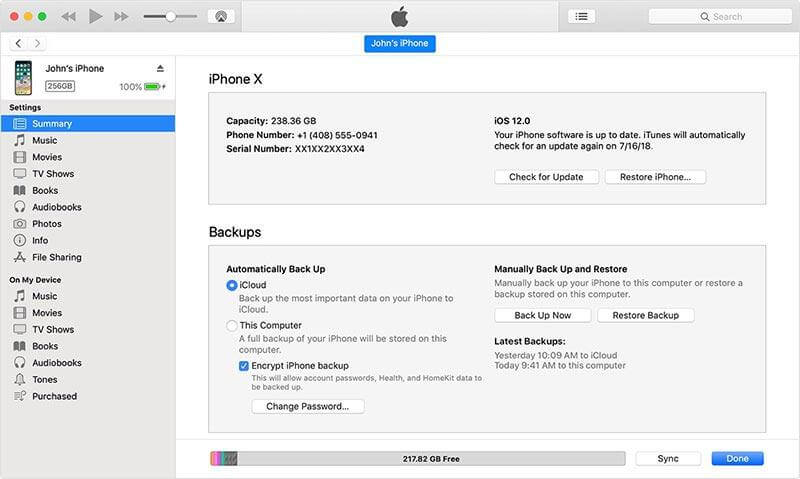
PASO 2: Dirígete a la pestaña Copias de seguridad y elige "Esta computadora". Presione el botón 'Restaurar copia de seguridad' y seleccione el archivo de copia de seguridad más reciente que contenga sus notas perdidas, eliminadas o faltantes.
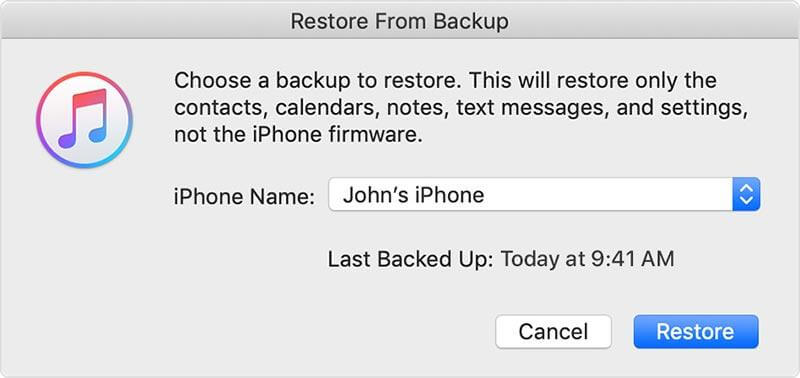
Presione el botón 'Restaurar' en la siguiente ventana emergente que aparece en su pantalla. Tenga paciencia y deje que restaure todos los archivos que faltan. ¡Asegúrate de mantener tu dispositivo iOS conectado a tu computadora hasta que se reinicie y todo se sincronice correctamente!
¿Cómo restaurar notas de iPhone faltantes a través de iCloud?
Esto es lo que debe hacer para recuperar sus Notas del archivo de copia de seguridad de iCloud:
PASO 1: En su iPhone, navegue hasta el menú Configuración y toque la pestaña General.
PASO 2: Simplemente, seleccione el botón 'Restablecer' y presione la opción "Borrar todo el contenido y la configuración". Una vez que su dispositivo iOS se reinicie, simplemente ubique y toque la opción 'Restaurar desde copia de seguridad de iCloud' en la pantalla Aplicaciones y datos e inicie sesión en iCloud.
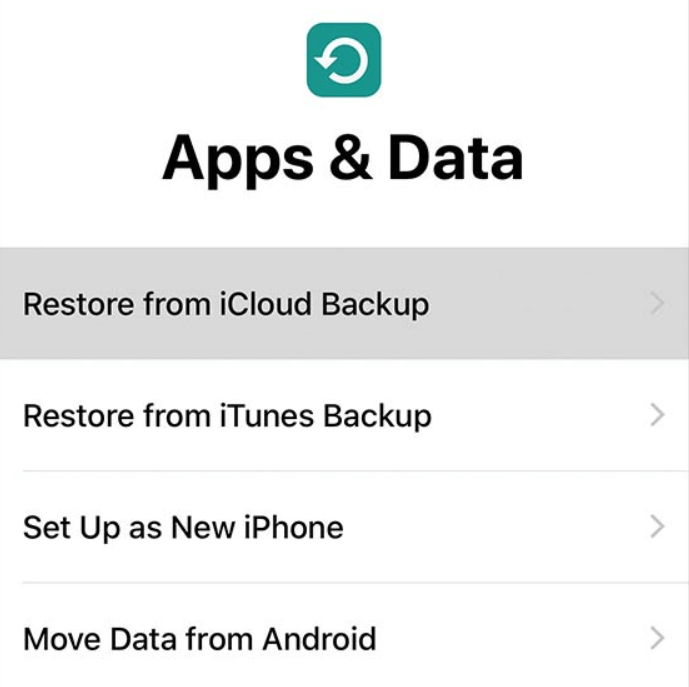
PASO 3: En este paso, debe seleccionar el archivo de copia de seguridad de iCloud más reciente que incluya las notas de iPhone perdidas, eliminadas y faltantes.
Espere a que se complete el proceso de recuperación y todas sus Notas en iPhone se restaurarán exitosamente.
Conclusión | ¿Pudiste recuperar las notas de iOS que te faltaban?
Entonces, así es como puedes rescatar fácilmente las notas del iPhone desde la copia de seguridad y sin copia de seguridad utilizando varios métodos. En caso de que ninguna de las soluciones compartidas anteriormente le haya ayudado a recuperar sus Notas, entonces tal vez sea hora de aceptar el hecho de que sus Notas importantes han desaparecido para siempre.
Si conoce alguna otra solución que pueda ayudarle a recuperar Notas eliminadas en iOS, no dude en compartir sus sugerencias con nosotros en la sección de comentarios a continuación.
PRÓXIMA LECTURA:
Cómo buscar y eliminar fotos duplicadas del iPhone
Cómo recuperar el correo de voz eliminado del iPhone
Cómo proteger fotos con contraseña en iPhone